 Tutoriel mobile
Tutoriel mobile
 iPhone
iPhone
 Conseils iOS16 : Comment se connecter à des sites Web ou à des applications via des clés d'accès sans mot de passe
Conseils iOS16 : Comment se connecter à des sites Web ou à des applications via des clés d'accès sans mot de passe
Conseils iOS16 : Comment se connecter à des sites Web ou à des applications via des clés d'accès sans mot de passe
Dans la dernière version d'iOS 16 et les versions ultérieures, Apple a introduit la fonctionnalité de clé d'accès, qui est une nouvelle méthode de connexion cryptée de bout en bout. Il prévient efficacement les risques d’attaques de phishing et de fuites de données. Contrairement à la fonctionnalité précédente « Porte-clés », les clés d'accès peuvent également être utilisées sur des appareils non Apple. Cela signifie que les utilisateurs peuvent utiliser la fonction de mot de passe de manière plus flexible et bénéficier d'un niveau de sécurité plus élevé, que ce soit sur les appareils Apple ou sur d'autres appareils.
Apple a annoncé une nouvelle fonctionnalité très intéressante, les clés d'accès. Cette fonctionnalité offre aux utilisateurs un moyen simple et sécurisé de se connecter aux sites Web et aux applications pris en charge à l'aide de Face ID ou Touch ID au lieu de mots de passe. Cette innovation rendra l'expérience de connexion de l'utilisateur plus pratique et plus sécurisée.
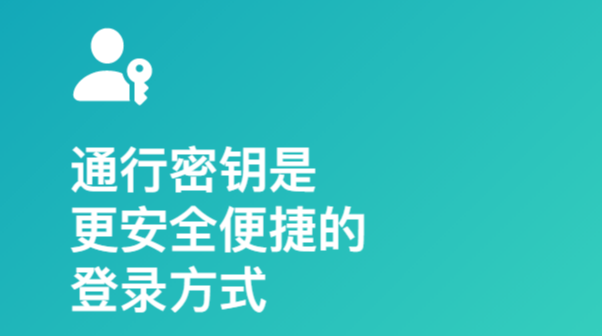
Veuillez stocker le mot de passe de votre compte.
Le stockage des clés d'accès à l'iPhone et au trousseau iCloud nécessite généralement de suivre les étapes similaires ci-dessous. Les étapes spécifiques peuvent varier en fonction du site Web, du navigateur ou de l'application.
Faites ce qui suit sur votre iPhone :
Lors du processus d'enregistrement d'un nouveau compte, vous devrez saisir le nom de votre compte sur l'écran d'enregistrement du compte.
Pour les comptes existants : connectez-vous via un mot de passe et accédez à l'écran de gestion du compte.
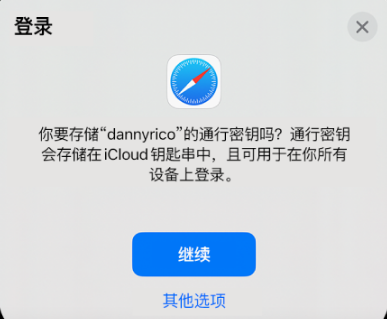
Lorsque vous voyez l'option permettant de stocker le mot de passe de votre compte, appuyez simplement sur le bouton « Continuer ». Les clés d’accès seront stockées en toute sécurité.
Si vous souhaitez stocker vos informations d'identification sur une clé de sécurité externe ou sur un autre appareil non associé à votre identifiant Apple, vous pouvez sélectionner « Autres options », « Stocker sur un autre appareil » ou des options similaires (en plus de l'option « Continuer »). ). Suivez ensuite les instructions à l'écran.
Connectez-vous à votre compte sur iPhone avec un mot de passe :
La connexion avec un mot de passe implique généralement de suivre les étapes ci-dessous, en fonction du site Web, du navigateur ou de l'application utilisé.
Sur l'interface de connexion, touchez simplement la barre de nom du compte pour vous connecter.
2. Appuyez sur un compte suggéré en bas de l'écran ou en haut du clavier.
3. Si votre iPhone est équipé de Touch ID, veuillez suivre les instructions à l'écran pour vérifier votre identité. Alternativement, vous pouvez vérifier votre identité avec Face ID.
Vous pouvez utiliser le mot de passe stocké sur votre iPhone lorsque vous vous connectez sur d'autres appareils. De cette façon, vous pouvez facilement accéder à votre compte et à vos informations personnelles. Suivez simplement ces étapes : 1. Ouvrez la page de connexion ou l'application sur votre autre appareil. 2. Sélectionnez une option de connexion et choisissez de vous connecter à l'aide d'un mot de passe. 3. Ouvrez l'application Paramètres sur votre iPhone et recherchez l'option Clé d'accès. 4. Cliquez sur l'option Mot de passe et entrez votre mot de passe pour vérifier. 5. Le système générera un code de vérification de connexion temporaire. 6. Entrez le code de vérification temporaire sur l'autre appareil pour terminer le processus de connexion. Grâce aux étapes ci-dessus, vous pouvez utiliser avec succès le mot de passe stocké sur votre iPhone pour vous connecter sur d'autres appareils. De cette façon, vous pouvez facilement basculer entre différents appareils et profiter d'une expérience de connexion plus pratique.
Lorsque vous vous connectez à d'autres appareils à l'aide de votre identifiant Apple, votre iPhone stocke le mot de passe dans le trousseau iCloud. Cela signifie que tant que votre appareil exécute une version plus récente telle que iOS 16 ou iPadOS 16, vous pouvez utiliser automatiquement le mot de passe sans avoir à le saisir à nouveau. Cette fonctionnalité est très pratique, vous n’avez donc pas à craindre d’oublier votre mot de passe ou de le saisir de manière incorrecte. Tant que les informations de connexion de votre identifiant Apple sont correctes, vous pouvez facilement accéder aux applications et services sur d'autres appareils. Ainsi, que vous utilisiez un iPhone, un iPad ou d'autres appareils, tant que votre appareil est mis à jour avec la dernière version du système d'exploitation, vous pouvez profiter de cette fonctionnalité pratique.
Cependant, si vous utilisez un appareil qui n'est pas associé à votre identifiant Apple, vous pouvez toujours utiliser le mot de passe stocké sur votre iPhone pour vous connecter à votre compte. La connexion implique généralement les étapes suivantes :
Veuillez utiliser un autre appareil pour accéder à la page de connexion au compte.
Cliquer sur le champ du nom du compte sur l'interface de connexion est une opération importante.
3. Appuyez sur « Autres options », « Clés d'accès pour les appareils à proximité » ou des options similaires (nécessite la prise en charge d'un site Web ou d'une application), puis suivez les instructions à l'écran pour afficher le code QR à l'écran.
Lors de la vérification de l'identité, nous pouvons choisir d'utiliser l'appareil photo de l'iPhone pour scanner le code QR. Le processus est très simple, il suffit d'ouvrir l'application appareil photo et de pointer le code QR vers l'objectif de l'appareil photo. Une fois numérisé avec succès, le système reconnaîtra automatiquement le code QR et effectuera les opérations de vérification correspondantes. Cette méthode est pratique et rapide et peut protéger efficacement la sécurité de nos comptes. Donc, si vous devez vous authentifier, essayez d'utiliser l'appareil photo de votre iPhone pour scanner le code QR.
Ce qui précède est le contenu détaillé de. pour plus d'informations, suivez d'autres articles connexes sur le site Web de PHP en chinois!

Outils d'IA chauds

Undresser.AI Undress
Application basée sur l'IA pour créer des photos de nu réalistes

AI Clothes Remover
Outil d'IA en ligne pour supprimer les vêtements des photos.

Undress AI Tool
Images de déshabillage gratuites

Clothoff.io
Dissolvant de vêtements AI

AI Hentai Generator
Générez AI Hentai gratuitement.

Article chaud

Outils chauds

Bloc-notes++7.3.1
Éditeur de code facile à utiliser et gratuit

SublimeText3 version chinoise
Version chinoise, très simple à utiliser

Envoyer Studio 13.0.1
Puissant environnement de développement intégré PHP

Dreamweaver CS6
Outils de développement Web visuel

SublimeText3 version Mac
Logiciel d'édition de code au niveau de Dieu (SublimeText3)
 Avez-vous toujours un historique de discussion après avoir supprimé des amis WeChat ?
Jun 25, 2023 pm 03:45 PM
Avez-vous toujours un historique de discussion après avoir supprimé des amis WeChat ?
Jun 25, 2023 pm 03:45 PM
Si vous supprimez un ami WeChat, il n'y aura pas d'historique de discussion. Les responsables de WeChat ont déclaré à plusieurs reprises que les enregistrements de discussion WeChat sont enregistrés dans le téléphone et ne seront pas téléchargés sur le serveur. Lorsqu'un utilisateur supprime un ami, l'historique de discussion sera supprimé. également être supprimé. Après la suppression, en raison du manque de sauvegarde, la récupération ne peut pas être effectuée. Après tout, la relation amicale n'est plus là et il n'y a pas de place pour afficher les données récupérées.
 Pourquoi n'y a-t-il pas de son dans la voix WeChat ?
Sep 20, 2023 pm 04:05 PM
Pourquoi n'y a-t-il pas de son dans la voix WeChat ?
Sep 20, 2023 pm 04:05 PM
La raison pour laquelle la voix WeChat n'a pas de son peut être que l'appareil est coupé ou que le volume est réglé trop bas, une panne de haut-parleur, un problème de connexion d'un casque ou d'un appareil Bluetooth, un problème de réseau, un problème d'application, etc. Introduction détaillée : 1. L'appareil est en sourdine ou le volume est réglé trop bas. Vérifiez si l'appareil est en mode muet ou si le volume est réglé trop bas. Si l'appareil est en sourdine ou si le volume est réglé trop bas, vous ne pouvez pas entendre le son. le son même si vous recevez un message vocal. Vous pouvez régler le volume de l'appareil. Utilisez le bouton de volume de l'appareil ou entrez les paramètres de l'appareil pour régler le volume. 2. Panne du haut-parleur, si le volume de l'appareil a été réglé à un niveau approprié, etc.
 Comment puis-je savoir que d'autres ont consulté secrètement mes Moments ?
Jun 27, 2023 am 11:27 AM
Comment puis-je savoir que d'autres ont consulté secrètement mes Moments ?
Jun 27, 2023 am 11:27 AM
Comment savoir que d'autres ont consulté secrètement mes Moments : 1. Entrez dans WeChat, cliquez sur « Moi » et sélectionnez l'option « Moments » ; 2. Cliquez sur « Mes Moments » 3. Entrez votre propre page Moments, puis cliquez sur « . .." dans le coin supérieur gauche ; 4. Cliquez sur "Liste des messages" pour afficher les enregistrements d'accès de vos amis, y compris tous les messages et les likes ; si vous n'aimez pas ou ne vous laissez pas de message, vous ne pouvez pas voir les enregistrements car WeChat ne le fait pas. Comme QQ, il existe des enregistrements de visiteurs.
 Qu'est-ce que cela signifie lorsque l'appelant sur WeChat est occupé ?
Sep 18, 2023 pm 05:22 PM
Qu'est-ce que cela signifie lorsque l'appelant sur WeChat est occupé ?
Sep 18, 2023 pm 05:22 PM
Si l'interlocuteur WeChat est occupé, cela signifie que l'autre partie est en communication téléphonique avec quelqu'un d'autre. D'autres raisons incluent le fait que l'autre partie ne répond pas, des problèmes de réseau, des pannes logicielles, etc. Introduction détaillée : 1. L'autre partie parle à d'autres personnes. Lorsque vous appelez l'autre partie via WeChat, si l'autre partie parle à un ou plusieurs contacts, le système vous indiquera que l'autre partie est occupée. Vous devez attendre. L'autre partie doit mettre fin à l'appel en cours pour se connecter avec succès à l'autre partie ; 2. L'autre partie ne répond pas à l'appel WeChat pour diverses raisons. l'autre partie est occupée à régler d'autres questions, etc.
 Comment basculer entre les doubles cartes SIM d'Apple lors des appels À lire absolument : Tutoriel sur la configuration de la fonction double SIM sur iPhone 13.
Feb 06, 2024 pm 05:28 PM
Comment basculer entre les doubles cartes SIM d'Apple lors des appels À lire absolument : Tutoriel sur la configuration de la fonction double SIM sur iPhone 13.
Feb 06, 2024 pm 05:28 PM
L'iPhone est également tombé, et il prend enfin en charge la fonction double SIM double veille. Vous n'avez plus besoin d'emporter deux téléphones portables avec vous lorsque vous souhaitez utiliser une deuxième carte SIM simplement parce que vous possédez un iPhone. Alors, comment configurer la fonction double SIM sur iPhone13 ? Il se peut que de nombreux amis ne comprennent pas cela. En fait, il suffit de quelques étapes pour l'utiliser. Suivons le didacticiel ci-dessous pour voir comment le vérifier. Modèle de marque : iPhone13 Version du système : IOS16 iPhone13, réglage du téléphone mobile, tutoriel sur la fonction double SIM Utilisation de la double SIM pour passer des appels : Étape 1 : saisissez le numéro de téléphone mobile, sélectionnez et cliquez sur l'icône i derrière l'appel que vous souhaitez passer pour saisir les appels récents. (comme le montre l'image ci-dessous) Afficher). Étape 2 : Après avoir accédé à cette page, sélectionnez et cliquez sur Toujours utiliser la flèche derrière, sélectionnez et
 Quelle version du système Apple 16 est la meilleure ?
Mar 08, 2024 pm 05:16 PM
Quelle version du système Apple 16 est la meilleure ?
Mar 08, 2024 pm 05:16 PM
La meilleure version du système Apple 16 est iOS16.1.4. La meilleure version du système iOS16 peut varier d'une personne à l'autre. Les ajouts et améliorations de l'expérience d'utilisation quotidienne ont également été salués par de nombreux utilisateurs. Quelle version du système Apple 16 est la meilleure ? Réponse : iOS16.1.4 La meilleure version du système iOS 16 peut varier d'une personne à l'autre. Selon les informations publiques, iOS16, lancé en 2022, est considéré comme une version très stable et performante, et les utilisateurs sont plutôt satisfaits de son expérience globale. De plus, l'ajout de nouvelles fonctionnalités et les améliorations de l'expérience d'utilisation quotidienne dans iOS16 ont également été bien accueillies par de nombreux utilisateurs. Surtout en termes de durée de vie de la batterie mise à jour, de performances du signal et de contrôle du chauffage, les retours des utilisateurs ont été relativement positifs. Cependant, compte tenu de l'iPhone14
 Quel est le problème avec mon téléphone portable qui peut passer des appels mais pas surfer sur Internet ?
Sep 19, 2023 pm 04:48 PM
Quel est le problème avec mon téléphone portable qui peut passer des appels mais pas surfer sur Internet ?
Sep 19, 2023 pm 04:48 PM
La raison pour laquelle le téléphone mobile peut passer des appels mais ne peut pas accéder à Internet peut être due au fait que le commutateur de trafic de données est désactivé, que le paramètre APN est incorrect, que le signal du réseau mobile est faible, qu'il y a des restrictions ou des pannes de l'opérateur, des problèmes de logiciel de téléphone mobile ou de carte SIM. problèmes, etc Introduction détaillée : 1. Le commutateur de flux de données est désactivé. Sur les téléphones mobiles, il existe généralement un commutateur de flux de données pour contrôler si le téléphone utilise les données mobiles pour accéder à Internet. Si le commutateur de flux de données est désactivé, même si le téléphone est activé. est connecté au réseau mobile, il ne peut pas utiliser les données pour accéder à Internet, les utilisateurs peuvent trouver et activer le commutateur de trafic de données dans les paramètres du téléphone. 2. Erreur de réglage APN, etc.
 Qu'est-ce qui fait que l'installation d'iOS17.3 échoue ? Comment résoudre?
Feb 01, 2024 pm 06:54 PM
Qu'est-ce qui fait que l'installation d'iOS17.3 échoue ? Comment résoudre?
Feb 01, 2024 pm 06:54 PM
La version officielle d'iOS 17.3 est sortie depuis près de deux semaines. iOS 17.3 apporte non seulement de nombreuses nouvelles fonctionnalités et améliorations aux utilisateurs d'iPhone, mais corrige également des failles de sécurité majeures. Par conséquent, de nombreux amis souhaitent mettre à jour iOS 17.3. Cependant, récemment, certains utilisateurs d'iPhone ont rencontré diverses erreurs de mise à jour lors de la mise à niveau vers iOS 17.3. Le téléphone affichera « Impossible de vérifier les mises à jour », « Impossible d'installer les mises à jour », « Impossible de vérifier les mises à jour » et « Une erreur s'est produite lors de l'installation ». iOS 17. Plus tard, réessayez ou rappelez-moi" etc... Trop de fichiers indésirables dans le cache, mémoire insuffisante, incompatibilité entre iOS et iPhone, réseau instable, impossibilité de se connecter au serveur, etc. peuvent entraîner l'impossibilité d'installer iOS 17.3. Si vous avez également rencontré iOS17.3 Aucun





